用ps制作明亮效果的图片
1、打开素材,按ctrl+j复制背景为图层1。选择“图像”→“应用图像”,选择绿通道,用滤色混合,不透明度为60,确定。
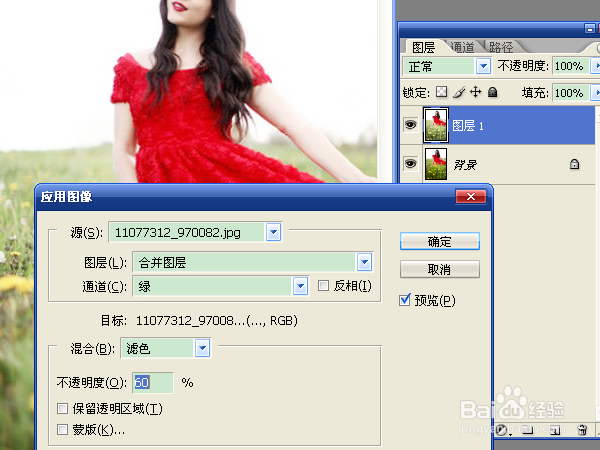
2、点击“图层窗口”下方的“创建新的填充或调整图层”按钮,选择“照片滤镜”,选择棕褐色、浓度为75。
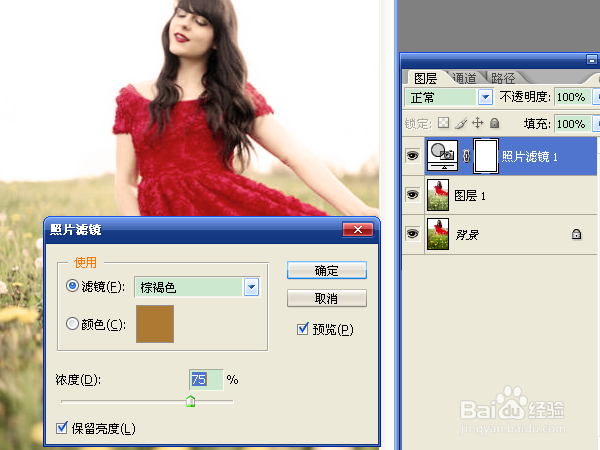
3、创建“可选颜色”图层,调整红色、白色、中性色中的参数,参数如图,可灵活调整。要针对图像中的颜色,选择需要调整的颜色。
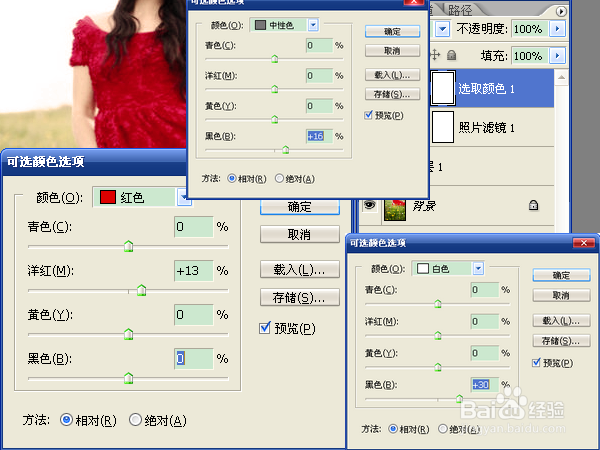
4、创建“亮度/对比度”图层,增加对比度数值。将图像变亮。
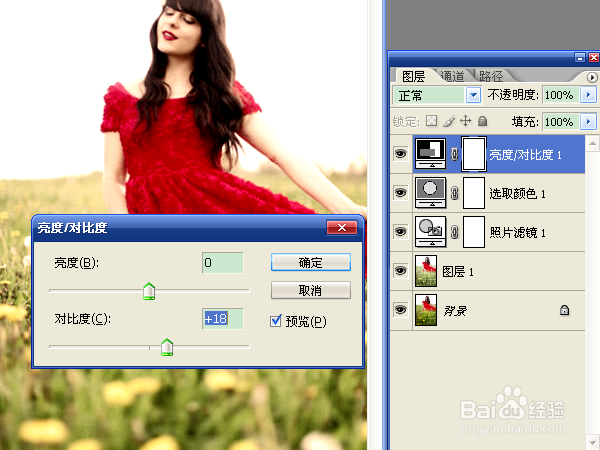
5、创建“色相/饱和度”图层,增加饱和度数值。按ctrl+shift+alt+e执行盖印可见图层。
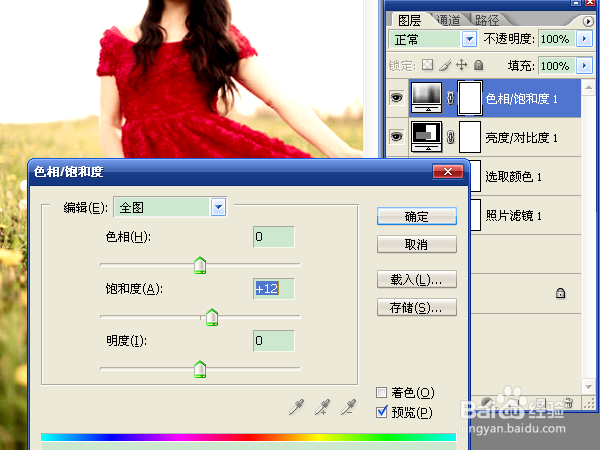
6、选择“滤镜”→“画笔搭边”→“深色线条”,平衡为7、黑色强度为6、白色强度为2,确定。
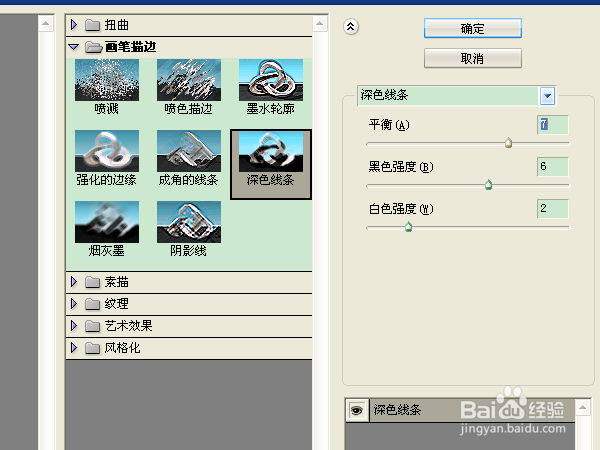
7、将图层2的混合模式设置为柔光,不透明度为50%。

8、使用topaz滤镜,稍微的进行一些磨皮锐化,参数如图。范围选项中的数值不要太大,不然会造成图像模糊度太高。没有这个滤镜可以下载一个,将下载后的文件复制到ps安装目录中的滤镜路径中,重启软件即可在滤镜选项中使用。
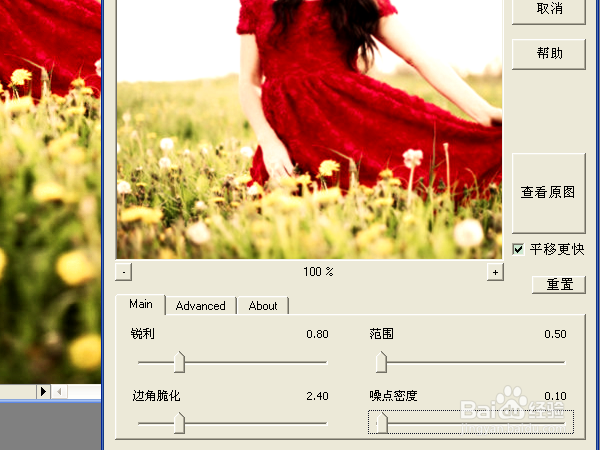
9、选择“横排文字工具”,选择字体、字号,按住鼠标左键拖出输入框,输入文字后点击对号按钮“提交所有当前编辑”。保存文件。
